En omfattende guide for å fjerne lyden av samtaler på iPhone
Å gå glipp av viktige anrop eller varsler kan være frustrerende, spesielt når iPhone er satt til stille modus. Denne veiledningen gir detaljerte instruksjoner om hvordan du slår av lyden for samtaler på din iPhone, og sikrer at du aldri går glipp av noe, enten det er på grunn av Ikke forstyrr (fokusmodus), viderekobling av anrop eller den stille knappen. La oss dykke ned i effektive løsninger!
Effektive metoder for å avbryte samtaler på iPhone
Implementer en av følgende strategier for å sikre at du mottar alle anropene dine:
1. Deaktiver Stille ukjente oppringere
Funksjonen Silence Unknown Callers er tilgjengelig på iPhones med iOS 13 og nyere versjoner. Når dette alternativet er slått av, vil telefonen ringe for alle innkommende anrop, inkludert de fra numre som ikke er lagret i kontaktene dine.
- Åpne innstillingene dine .
- Rull til Telefon og velg Slå av ukjente oppringere .
- Vri bryteren for å slå av funksjonen (når den er nedtonet, er den deaktivert).
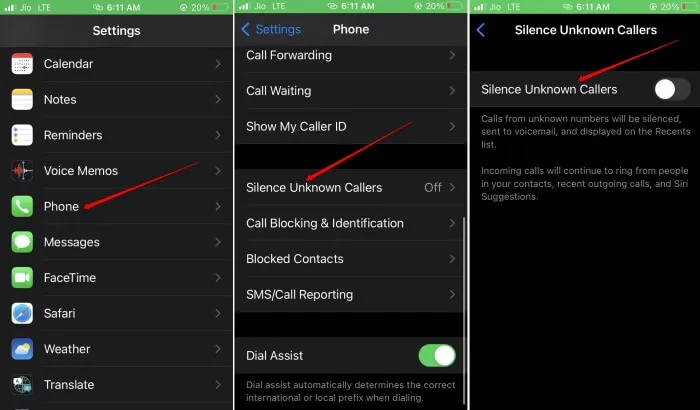
Deaktivering av denne funksjonen sikrer at uventede anrop kommer gjennom, noe som kan være avgjørende hvis du forventer viktige anrop fra nye kontakter.
2. Juster skjermtidsinnstillinger
Kommunikasjonsgrensene satt under Skjermtid kan begrense innkommende anrop i aktive timer. Deaktiver disse grensene for å motta anrop når som helst.
- Naviger til Innstillinger > Skjermtid .
- Velg Kommunikasjonsgrenser .
- Trykk på Under skjermtid og angi Tillatt kommunikasjon til alle for å oppheve restriksjoner.
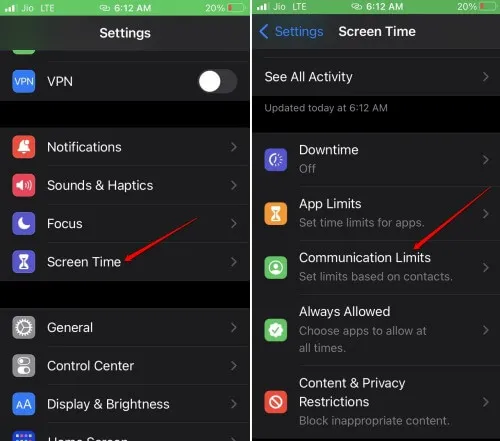
Ved å justere disse innstillingene kan du holde kontakten, uavhengig av begrensninger plassert av skjermtidskontroller.
3. Maksimer ringevolumet
Noen ganger kan ringevolumet være for lavt til å høre anrop. Slik sikrer du at den er satt til et hørbart nivå:
- Gå til Innstillinger > Lyder og lyd .
- Finn Ringer og varsler .
- Skyv volumet til maksimum under Ringesignal og varsler .
- For å forbedre tilgjengeligheten, aktiver Endre med knapper slik at du enkelt kan justere volumet ved å bruke knappene på siden av iPhone.
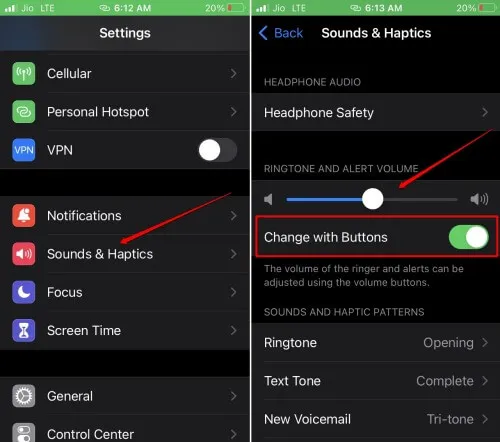
Høyvolumsvarsler kan redusere risikoen for å gå glipp av kritiske varsler betydelig.
4. Bruk stillemodusbryteren
Hver iPhone har en fysisk bryter på venstre side, like over volumknappene, for å bytte stille modus.
Slå den tilbake for å slå på lyden på enheten og aktivere hørbare varsler.
5. Deaktiver viderekobling
Hvis du har aktivert viderekobling, kan du gå glipp av innkommende anrop på iPhone. For å deaktivere den:
- Gå til Innstillinger > Telefon > Viderekobling .
- Vri bryteren for å deaktivere viderekobling (den vil være nedtonet).
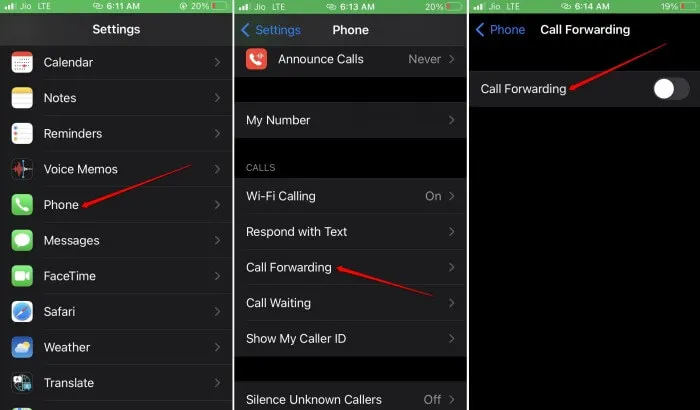
Å stoppe viderekoblingen sikrer at alle anrop ringer direkte på din iPhone.
6. Slå av fokusmodus
Fokusmodus kan forhindre at innkommende anrop forstyrrer deg. Slik deaktiverer du det:
- Få tilgang til kontrollsenteret på iPhone.
- Trykk lenge på fokusikonet for å se aktive profiler.
- Trykk på en aktiv fokusmodus for å slå den av.
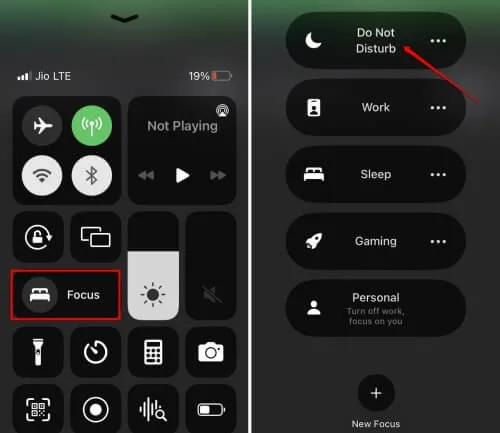
Deaktivering av fokusmodus holder telefonen aktiv for alle innkommende anrop, og sikrer at du ikke går glipp av noe viktig.
7. Opprett en tillatelsesliste under fokusmodus
For å la visse kontakter nå deg selv når fokusmodus er på:
- Naviger til Innstillinger > Fokus .
- Velg fokusprofilen du ønsker å redigere.
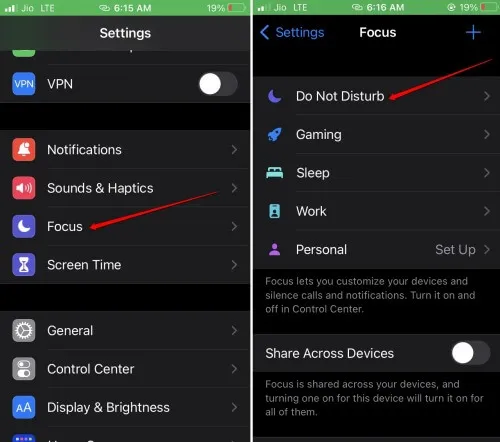
- Velg Personer > Trykk på Legg til personer for å hviteliste kontakter som kan ringe deg når fokusmodus er aktiv.
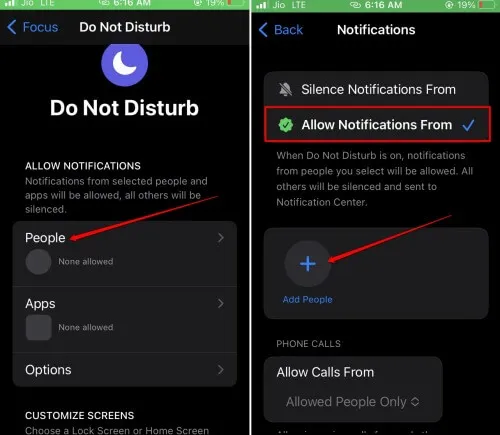
Denne funksjonen hjelper deg å opprettholde viktige tilkoblinger mens du håndterer avbrudd effektivt.
8. Koble fra alle tilkoblede Bluetooth-enheter
Hvis iPhone-en din er koblet til en Bluetooth-høyttaler eller -hodesett, kan du gå glipp av anropsvarsler fordi de bare høres gjennom den enheten.
- Åpne kontrollsenteret .
- Trykk på Bluetooth- ikonet for å slå det av helt.
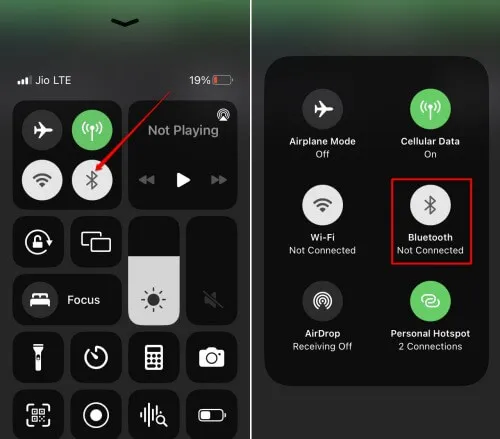
- Alternativt kan du trykke lenge på Bluetooth-ikonet for å få tilgang til innstillingene, og deretter koble fra den aktuelle enheten.
Ved å koble fra Bluetooth sørger du for at lydvarsler kommer gjennom iPhone-en din, noe som gjør deg oppmerksom på tapte varsler.
Konklusjon
Å ta de nødvendige trinnene for å slå av lyden på iPhone kan forbedre kommunikasjonsopplevelsen din betraktelig. Hold disse tipsene tilgjengelige for å justere innstillingene dine og sikre at du aldri går glipp av hasteanrop og meldinger. Har du flere tips eller spørsmål? Del dem i kommentarene!
Ytterligere innsikt
1. Hva bør jeg gjøre hvis iPhonen min ikke ringer selv etter at varsler er aktivert?
Hvis iPhone-en din fortsatt ikke ringer etter at du har aktivert varsler, se etter aktive Ikke forstyrr- eller Fokus-moduser, sørg for at ringetonen er på og volumet er tilstrekkelig innstilt, og kontroller at de tiltenkte kontaktene ikke er blokkert.
2. Hvordan kan jeg forhindre utilsiktet aktivering av stille modus?
For å unngå å utløse stille modus ved et uhell, vær forsiktig mens du håndterer telefonen og vurder å bruke et deksel som ikke forstyrrer den stille bryteren. Overvåk innstillingene dine regelmessig for å sikre at stille modus ikke aktiveres utilsiktet.
3. Kan jeg tilpasse hvilke varsler som kommer gjennom under fokusmodus?
Ja! Du kan tilpasse hvilke varsler som er tillatt under fokusmodus ved å legge til spesifikke kontakter til den tillatte listen og justere tillatte apper i fokusinnstillingene.
Legg att eit svar